Cómo renovar la suscripción a Microsoft 365
Hay dos formas de renovar la suscripción de Microsoft 365:
-
Escribe una nueva clave de producto o código de descarga para la suscripción de otro año.
-
Activa la facturación periódica de tu suscripción existente.
Sugerencia: Esto también le mostrará cuánto costará la renovación.
Expanda cada una de las secciones siguientes para obtener más información.
También puedes renovar la suscripción yendo a una tienda minorista (en persona o en línea) y comprando una suscripción de Microsoft 365. Recibirá una clave de producto de 25 caracteres, que puede usar para renovar en Microsoft365.com/setup.
Importante:
-
Si especifica más de una clave de producto, ampliará la cantidad de tiempo de esa suscripción, no aumentará el número de instalaciones ni la cantidad de almacenamiento en línea que recibirá. Puede ampliar la duración de una suscripción de Microsoft 365 durante un máximo de 5 años. Para obtener más información, hable con un experto en Microsoft365.com/renew.
-
Comprueba siempre que has iniciado sesión con la cuenta de Microsoft correcta al canjear.
-
Si tienes una caja o tarjeta física, busca en el interior la clave de producto de 25 caracteres.
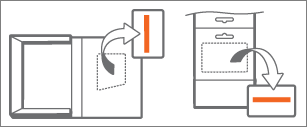
La clave de producto es una combinación de letras y números en este formato:
XXXXX-XXXXX-XXXXX-XXXXX-XXXXX

Si tiene una caja o tarjeta física, es posible que la clave de producto esté oculta con papel plateado, que se rasca para revelar la clave de producto.
-
Ve a Microsoft365.com/setup y, si se te solicita, inicia sesión con la cuenta de Microsoft asociada a tu suscripción de Microsoft 365.
Importante: Comprueba siempre que has iniciado sesión con la cuenta de Microsoft correcta al canjear.
-
Escriba la clave de producto de 25 caracteres. Cuando seleccione el país o la región, le recomendamos que elija el país o región donde reside o tenga una cuenta bancaria.
-
Siga los pasos para completar el proceso de renovación.
La suscripción se renueva y aparece la nueva fecha de expiración. Para obtener información sobre cómo comprobar que la suscripción se ha renovado, consulte Comprobar el estado de renovación a continuación.
¿Has tenido problemas con la renovación? Para problemas con la compra o renovación, ponte en contacto con el soporte técnico de ventas.
Cuando esté activada la facturación periódica, se le facturará la suscripción en la fecha de renovación. Si desactiva la facturación periódica, la suscripción expirará en la fecha mostrada y no se le facturará en el futuro.
-
Ve a la página de Suscripciones del panel de tu cuenta de Microsoft.
Importante: Compruebe siempre que ha iniciado sesión con la cuenta de Microsoft correcta al renovar.
-
Busca la suscripción y, a continuación, selecciona Administrar.
-
Siga uno de estos procedimientos:
-
Si ves el vínculo Activar facturación periódica, elíjalo para activar la facturación periódica.
-
Si ve el vínculo Renovar, elíjalo para renovar la suscripción. Esto también activará la facturación periódica.
-
Si has comprado esta suscripción a través de un distribuidor de terceros, como Apple o Best Buy, verás un vínculo Administrar facturación. Seleccione ese vínculo para administrar su renovación a través de ese distribuidor.
-
Si ves Pagada con tarjeta de prepago junto a la fecha de expiración de la suscripción, has pagado por la suscripción con un código de prepago o token, para que no puedas activar la facturación periódica. Puedes comprar una nueva en Microsoft Store cuando expire la suscripción.
-
Si no ve ninguno de los vínculos mencionados anteriormente y, en cambio, ve una fecha de renovación o un aviso de un cargo próximo, significa que la opción de facturación periódica ya está activada y la suscripción se renovará en la fecha que se muestra.
-
-
Siga las indicaciones para configurar la facturación periódica para su suscripción.
Sugerencia: Si necesitas ayuda para cambiar la forma de pago, lee Cambiar el método y las opciones de pago de la suscripción de Microsoft.
Comprobar el estado de renovación de la suscripción
Después de renovar la suscripción, puede comprobar que la suscripción se ha renovado.
-
Ve a la página deSuscripciones de tu cuenta de Microsoft. Asegúrate de usar la misma cuenta de Microsoft que usaste para renovar la suscripción.
Importante: Comprueba siempre que has iniciado sesión con la cuenta de Microsoft correcta.
-
Si la facturación periódica está activada, verás la fecha en que se renovará la suscripción.
-
Si la facturación periódica está desactivada, verás la fecha en que expirará tu suscripción.
Sugerencia: Para obtener más información sobre la facturación periódica, consulta Activar o desactivar la facturación periódica.
Vea también
Agregar un método de pago a la cuenta de Microsoft
Cambiar el método y las opciones de pago de la suscripción de Microsoft
Activar o desactivar la facturación periódica de una suscripción de Microsoft
Cancelar una suscripción de Microsoft 365
Compartir su suscripción de Microsoft 365 Familia
Facturas de impuestos, desgloses y números de registro de Microsoft Store
¿Necesita más ayuda?
Problemas al renovar una suscripción a Microsoft 365
Póngase en contacto con el servicio de soporte técnico.
Para obtener soporte técnico, vaya a Ponerse en contacto con el Soporte técnico de Microsoft, escriba el problema y seleccione Obtener ayuda. Si aún necesita ayuda, seleccione Ponerse en contacto con el soporte técnico para que se enrute a la mejor opción de soporte técnico.
Para obtener soporte técnico de preventa o problemas con la compra, póngase en contacto con el soporte técnico de Ventas.
Para los administradores de Microsoft 365 para empresas, consulte Renovar Microsoft 365 para empresas.








